在日常生活中,我们很常用的一种文档格式,我们写方案、做总结、写文章等等都会通过Word来进行撰写,但是经历多了大家也发现了它的一个弱点就是容易排版容易错乱。
发送前:整齐规范!
领导打开:面目全非!!!
为了使我自己不面目全非,我每次都需要把文件转成PDF给领导发过去,那今天我就来推荐一款能快速将Word转PDF的神器吧!
迅捷PDF转换器
下载地址:http://www.xunjiepdf.com/
推荐理由:
01.方便快捷
我们通常使用软件时喜欢简单的菜单设计,打开它的首页后,功能版块一目了然,这样可以大大缩短了软件熟练过程,便捷操作;
02.功能多样
转换类软件最重要地就是转换功能,大家需要的不需要的转换功能这里基本都有,还有些特色版块:电子书转文本、OCR图像识别、双语翻译一键转换、图片转文字(OCR)、扫描PDF转Word(OCR)等多种转换形式;
03.精准保留
我们转换时最担心地就是排版是否会错乱,它启用了加强版转换内核,精密读取源文件排版位置、图片大小、字体、字号,确保导出的文件与源文件高保真。
04.加密保护
随着信息时代的发展,文件泄漏的风险也与日俱增,为了防止文档泄漏它屏蔽了网络爬虫、木马等盗取数据的通道,降低了文件泄漏的风险;
下面我们来看看具体是如何操作的吧!
01、首先打开迅捷PDF转换器之后,找到【文件转PDF】,然后再选择【Word转PDF】功能,只需要将Word文件导入,点击添加或者将文件直接拖拽至界面;

02、在转换开始前我们可以通过【页码选择】来选择需要转换成PDF的部分,如果文件有多余的部分我们则可以直接不转换,如果你需要选择第一页、第三页,第五页则可以直接输入1,3,5用逗号隔开页码即可;如果你需要第一页到第十页,直接输入1-10即可;如果你不记得需要删除的页面可以直接通过界面上的缩略图进行预览,则可以直观页面内容方便删除了;
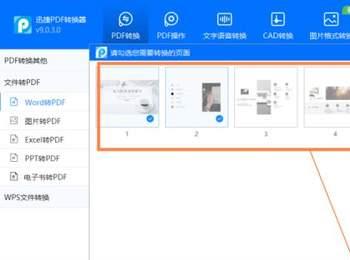
03、如果文件过多则可以选择批量转换,而操作起来也非常简单,直接点击左上角的【添加文件】就可以直接添加需要转换的文件了;
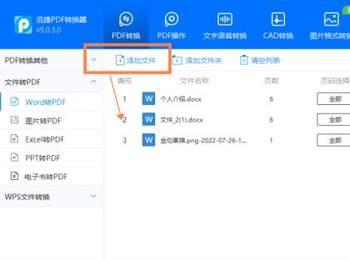
04、添加完成之后直接点击【开始转换】进行转换了,待到进度条达到100%之后就表示已经转换完成了;直接点击打开就可以查看文件啦!
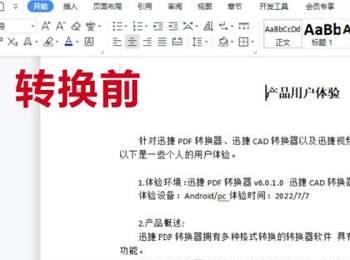
有需要的小伙伴赶紧去下载试试吧!
